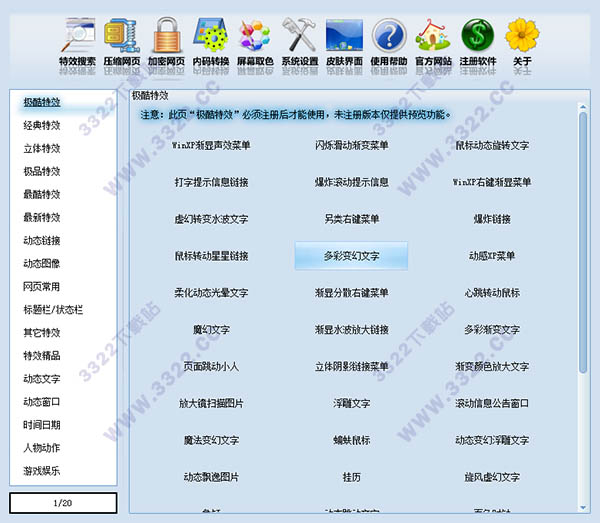
有声有色安装教程
1.下载好数据包后,直接解压用鼠标双击“VividPage2014.exe”打开进入安装向导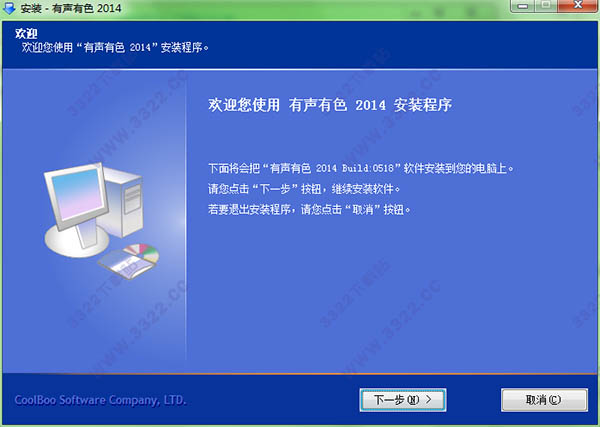
2.点击同意相关协议
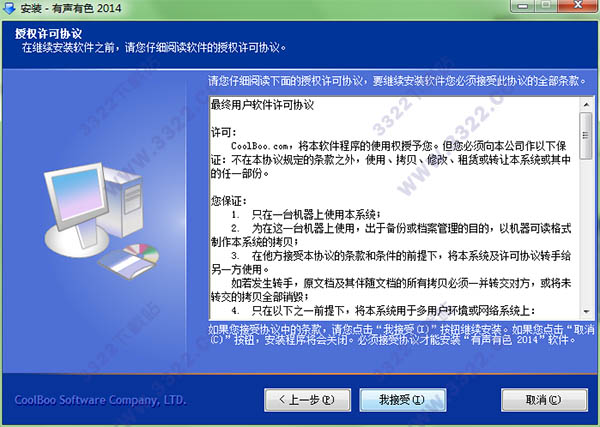
3.选择安装位置,知识兔小编建议最好不要安装到系统盘中
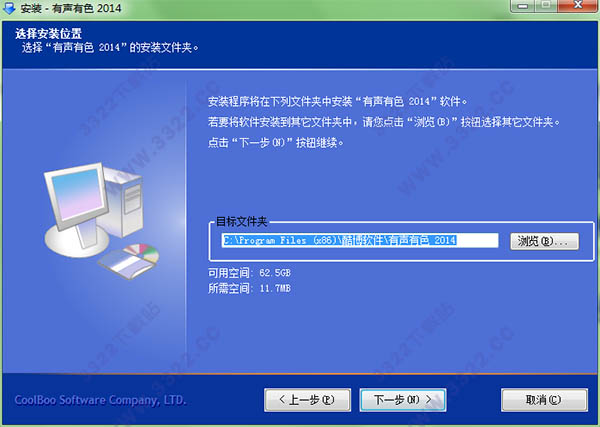
4.等待安装完成即可
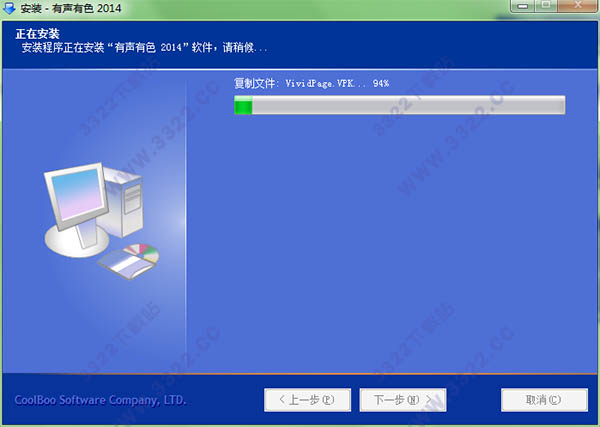
有声有色功能介绍
预览特效特效制作完(或制作过程中)您想要预览特效时,只要点击特效制作窗口中的“发布”按钮,然后在“特效发布窗口”-“特效操作”选项中点击“预览特效”即可预览当前所制作的特效最终效果。
将特效保存为网页文件
如果您要将特效单独保存为一个网页文件,只要点击特效制作窗口中的“发布”按钮然后在“特效发布窗口”-“特效操作”选项中点击“保存特效”就会弹出文件保存对话框,选择好路径设置好文件名后点击保存对话框上的“保存”按钮,即可将特效保存为一个文件。
自动插入特效到存在的网页文件中
“有声有色”支持自动插入特效到网页中去,也就是说用户不必要懂得任何的网页编程语言也可以非常快捷地将制作的特效插入到您已经制作好的网页中去,而这一切都是由软件自动判断操作的。
增加文件
只要点击特效制作窗口中的“发布”按钮,然后在“特效发布窗口”-“文件操作”中点击“增加”按钮,增加您想要插入当前特效的文件(选择多个文件请在选择文件时按住Shift键或Ctrl键点选),或者您可以直接托动埂盘中的文件到“特效发布窗口”中也可以自动增加所托动的文件到文件列表中。
插入特效
增加要插入特效的文件到文件列表中后,只要点击“特效发布窗口”中的“插入特效”按钮,就可以自动插入特效到所选择的网页中了,如果处理多个文件,还会显示特效插入进度。待所有文件处理完毕后会显示一个对话框,告诉您处理结果,此时您打开所插入特效的网页文件就可以看到刚才刚制作好的特效了。
备份源文件
如果选择此选项,在自动插入特效后会自动备份源文件,并为备份的源文件上“.bak”的后缀文件扩展名。如果您在插入特效后想恢复文件,只要删除“.bak”的扩展名就可以恢复未插入特效前的文件了。
删除特效
如果您想从一个网页中删除一个由“有声有色”所制作的特效,只要打开“特效发布窗口”后增加要删除特效的网页到文件列表中,然后在列表中用鼠标点选这个文件,然后会在特效列表中显示所有由“有声有色”所制作的特效,并显示出特效的名称,您只要选择您想要删除的特效后点击“删除特效”按钮,就可以从网页中删除所选择的特效了。
有声有色软件特色
1、集合了518个十分精彩的Javascript小程序2、独特的特效自动插入功能,可以自动插入特效到网页中
3、内码转换功能可以帮您在繁体中文(Big5)与简体中文(Gb2312)之间互相转换
4、网页压缩功能可以压缩网页大小,而不影响正常浏览,减少网页下载时间
5、加入“动感XP菜单”、“鼠标动态旋转文字”、“渐显分散右键菜单”、“多彩变幻文字”、“动态飘逸图片”、“蛇形游动文字”等48个极酷的特效
更新日志
1.此次升级新加入“动感XP菜单”、“鼠标动态旋转文字”、“渐显分散右键菜单”、“多彩变幻文字”、“动态飘逸图片”、“蛇形游动文字”等等48个极酷的特效;2.增强了软件的内部功能,.
3.新增加“特效搜索”功能,让您在“有声有色”中的518个特效里迅速找到自己想要的特效。
4.让您尽情体验用“有声有色”做网页的乐趣,令您的网页在瞬间变得“有声有色”。
下载体验
